上一篇
显卡驱动 AMD驱动下载与安装详细步骤全攻略
- 问答
- 2025-09-02 03:19:50
- 2
核心关键词
AMD显卡驱动、肾上腺素驱动、Adrenalin、驱动下载、驱动安装、DDU、干净安装、显卡型号、自动检测、游戏就绪、专业版驱动、WHQL认证、回滚驱动、驱动卸载。

详细步骤攻略
第一步:准备工作 🛠️
- 确认显卡型号:非常重要!按下
Win + R键,输入dxdiag,在“显示”标签页中查看“名称”或“芯片类型”,常见系列有:RX 7000系列(如RX 7800 XT)、RX 6000系列(如RX 6700 XT)、RX 5000系列 等。 - 确认操作系统:记下你的Windows版本(如Windows 11 23H2)和系统位数(通常是64位)。
- 准备网络:确保网络稳定,下载文件较大。
- (可选) 准备DDU工具:用于彻底卸载旧驱动,解决冲突问题,可从第三方网站获取(如Guru3D)。
第二步:下载正确驱动 📥
- 访问AMD官方网站(注意:此内容不提供超链接,请自行搜索“AMD驱动与支持”)。
- 在驱动下载页面,你有两种选择:
- 方法A(推荐):使用 自动检测工具,页面上的“下载Windows自动检测工具”按钮,运行后它会自动识别你的硬件并推荐最适合的驱动。
- 方法B(手动选择):在下拉菜单中手动选择你的显卡系列 → 具体型号 → 操作系统。
- 点击“提交”,然后下载推荐的驱动版本,通常选择 Adrenalin Edition(肾上腺素版) 即可,除非你是专业设计用户(可考虑PRO版)。
第三步:安装驱动(全新/覆盖安装)🚀
- 双击下载好的安装程序(如
AMD-Software-Adrenalin-Edition-25.x.x.exe)。 - 选择安装位置(默认即可),程序会开始解压文件。
- 解压完成后,安装界面会弹出。强烈推荐选择“ 自定义安装 。
- 在组件选择页面,建议:
- 驱动程式:必选。
- AMD Software:必选,这是功能强大的控制面板。
- HDMI音频驱动:如果你使用显卡的HDMI或DP接口连接显示器并输出音频,请勾选。
- 点击右下角的“选项”,然后选择“恢复出厂设置”或“执行清洁安装”。🔥 这是确保安装干净无冲突的关键一步!
- 点击“安装”,等待进度条完成,过程中屏幕可能会闪烁黑屏,属于正常现象。
- 安装完成后,根据提示重启电脑。
第四步:验证与设置 ✅
- 重启后,在桌面右键点击,选择“AMD Software: Adrenalin Edition”打开控制面板。
- 在“首页”或“设置”(齿轮图标)中,查看“软件和驱动程序版本”,确认驱动已成功安装。
- 现在你就可以尽情探索性能监控、游戏优化、超频、图像锐化等强大功能了!
常见问题与提示 ⚠️
- 安装失败/黑屏/闪屏怎么办?
- 进入Windows安全模式,使用 DDU工具 彻底清除当前驱动残留,然后重启再重新安装。
- 新驱动不稳定怎么办?
- 可以回到AMD官网,在手动选择页面,找到并下载一个较早的、标记为 WHQL认证 的稳定版驱动。
- 如何卸载驱动?
最好使用DDU工具进行彻底卸载,也可在“设置→应用”中找到“AMD Software”进行卸载。
- 笔记本用户注意:
部分笔记本采用双显卡(AMD + 英特尔),建议优先从笔记本品牌官网(如联想、戴尔)下载厂商提供的定制版驱动,以获得最佳稳定性和功耗控制,若需最新性能,再尝试AMD公版驱动。
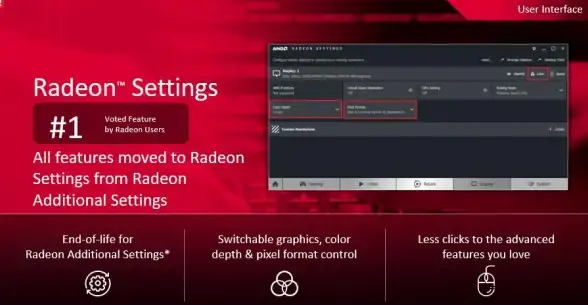
本文由 淦韶阳 于2025-09-02发表在【云服务器提供商】,文中图片由(淦韶阳)上传,本平台仅提供信息存储服务;作者观点、意见不代表本站立场,如有侵权,请联系我们删除;若有图片侵权,请您准备原始证明材料和公证书后联系我方删除!
本文链接:https://vds.7tqx.com/wenda/817120.html
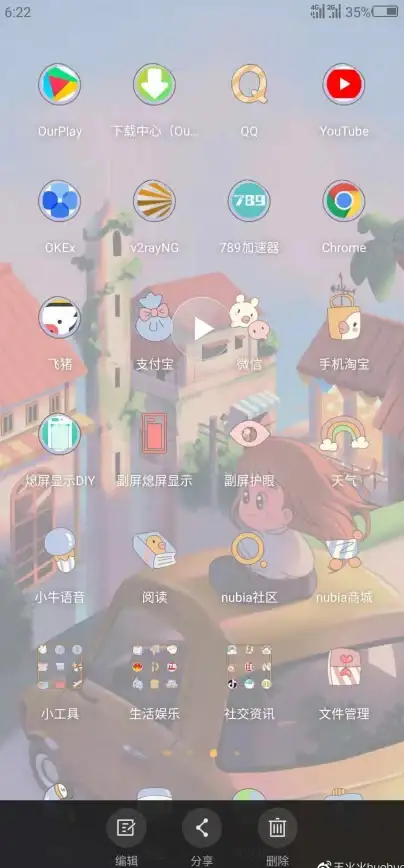




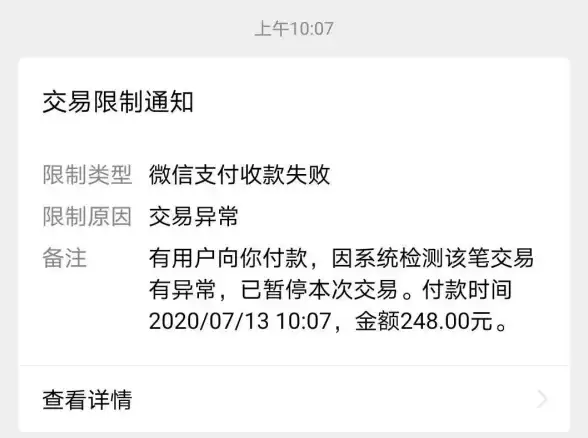

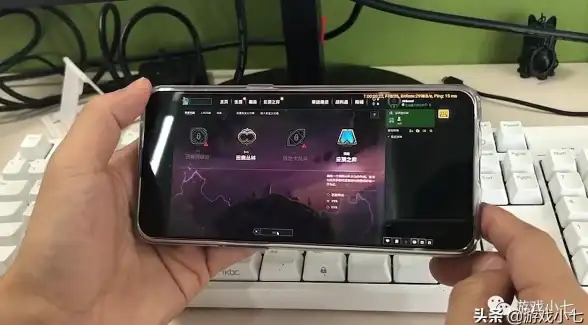

发表评论